
前回の記事『空がちょっと暗かったらどうしよう? 5秒で空を変える方法を教えます! 」では、とても実践的な裏技である空を素早く変える方法をご紹介します。次の記事では、PS のカーブ機能を開く方法を紹介します。簡単な 1 ステップで実行できます。見てみましょう。

方法 1:画像を自由に開き、調整しますそれを適切なサイズにします。
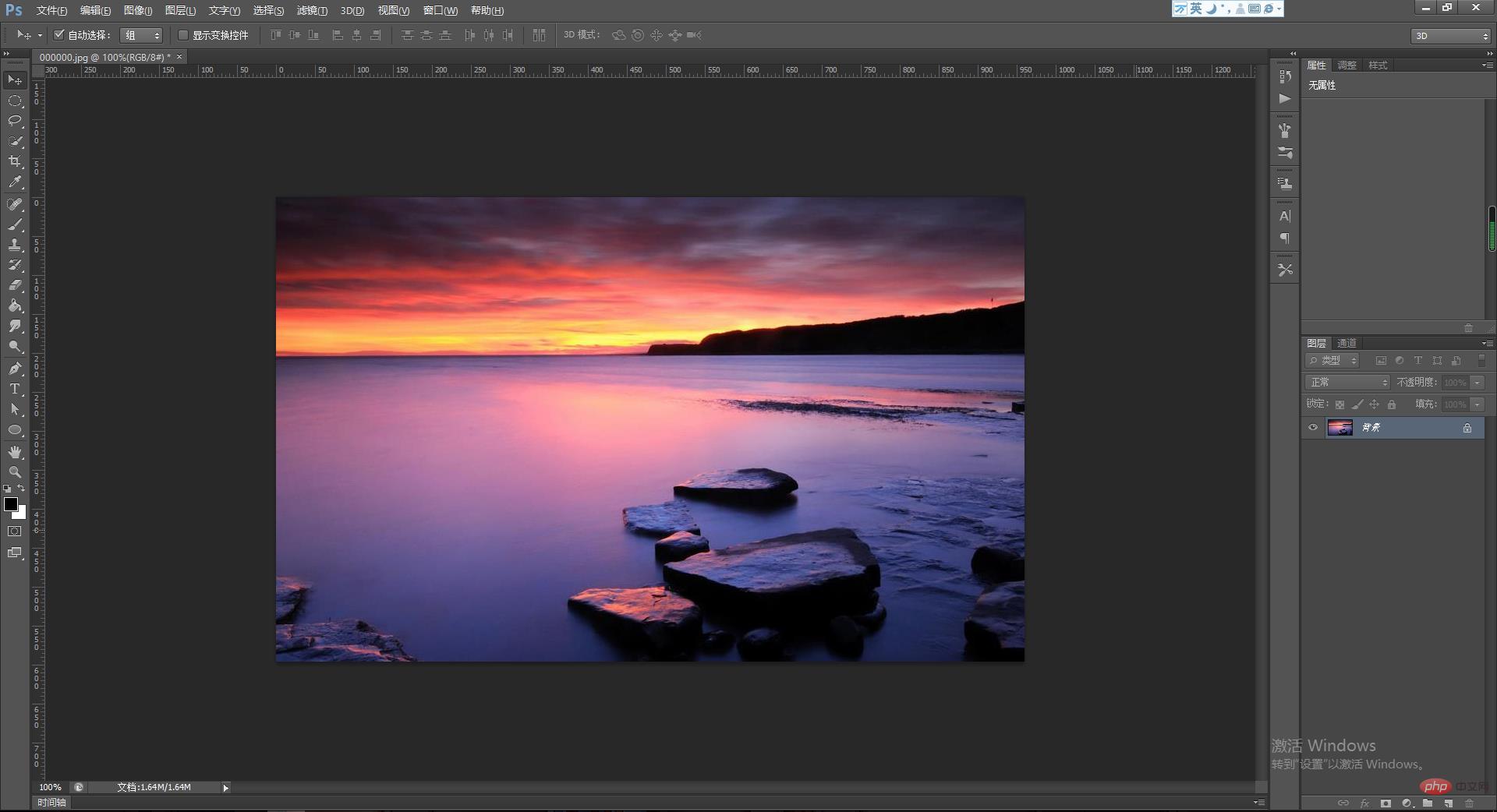
方法 2: メニュー バーで [画像] > [調整] > [カーブ] を選択し、カーブ設定ウィンドウに入ります。
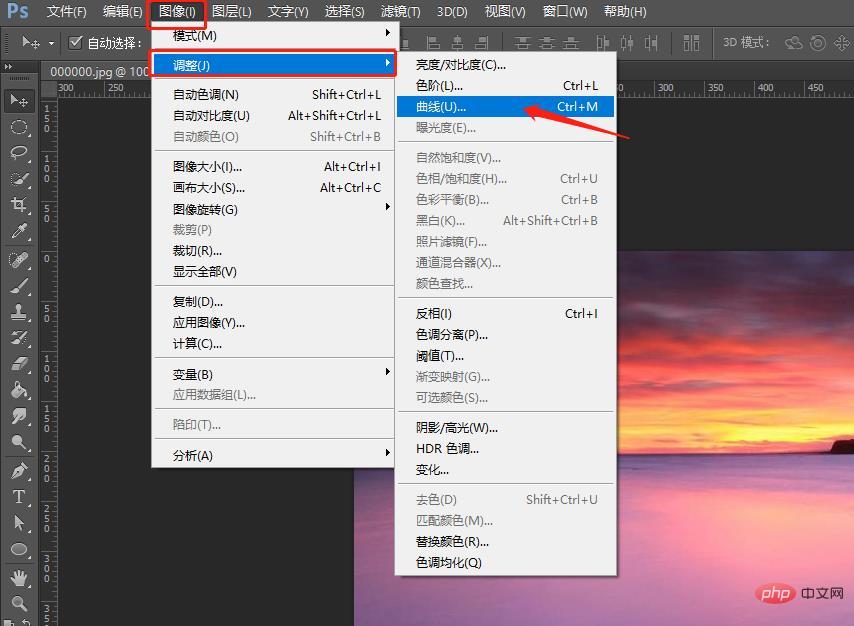
方法 3: 白黒スライダーを引いて、画像の色の明るさを変更します。
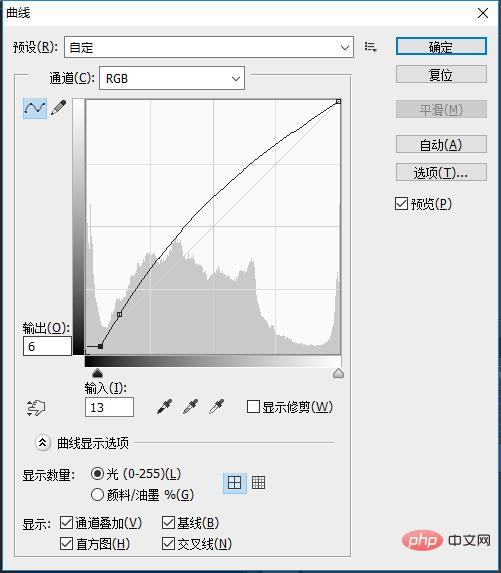
方法 4: ソフトウェアの右側にあるショートカット ツールバーの F 型のアイコンが見つからない場合は、それを直接クリックします。メニューバーの「ウィンドウ」>「設定の調整」から選択できます。
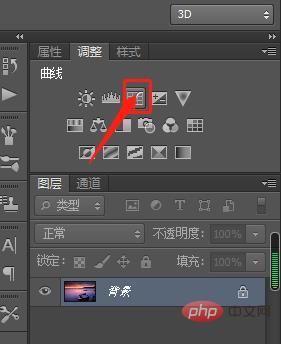
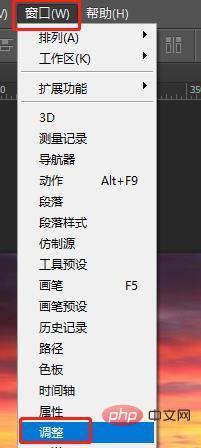
方法 5: カーブ コマンド ショートカット Ctrl M を押してウィンドウを表示します。

注: 実際のニーズに基づいて合理的な方法を選択してください。
推奨学習: PS ビデオ チュートリアル
以上がPS で「カーブ」ツールを起動する 5 つの方法を共有する (コレクション)の詳細内容です。詳細については、PHP 中国語 Web サイトの他の関連記事を参照してください。



